Adobe Audition怎么处理并变声?
发布时间:2017-01-05 来源:查字典编辑
摘要:AdobeAudition专为在照像室、广播设备和后期制作设备方面工作的音频和视频专业人员设计,可提供先进的音频混合、编辑、控制和效果处理功...
Adobe Audition专为在照像室、广播设备和后期制作设备方面工作的音频和视频专业人员设计,可提供先进的音频混合、编辑、控制和效果处理功能。最多混合 128 个声道,可编辑单个音频文件,创建回路并可使用 45 种以上的数字信号处理效果。在声音处理过程中,人们往往不愿意透露自己的声音,或者让声音更滑稽一点,这就需要将声调变掉。
1、打开AU,选择菜单文件—>导入—>文件,选择要导入的音频文件,将音频文件导到至项目中。右侧的波形文件中自动打开导入的文件。
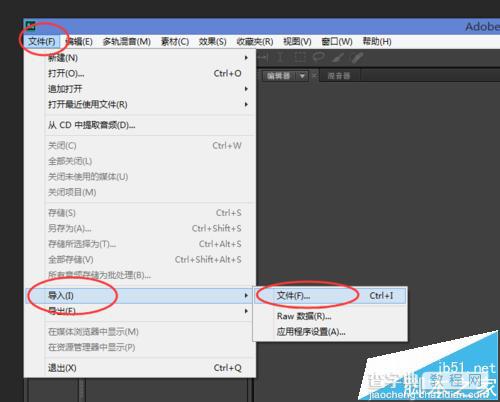

2、选择菜单“效果—>时间与变调—>伸缩与变调”打开伸缩与变调对话框。
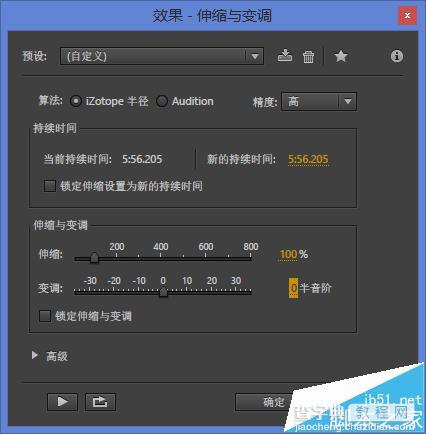
3、这里需要调整变调项,伸缩是用来调整速度的。变调值越高则声音越尖锐,似女声,反之侧似男声。
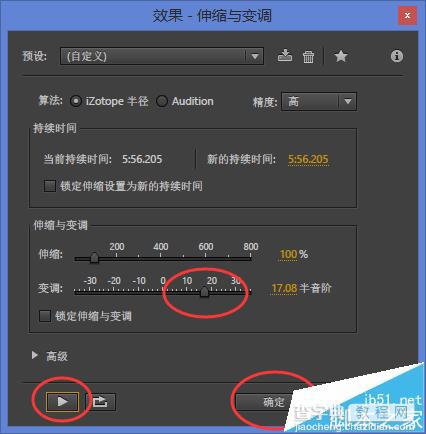
4、调整时可以点击播放按钮,进行试听 ,效果不好可以再调,也可以取消。调整好后点击确定保存即会改写波形。
5、点击菜单中的“文件—>导出—>文件”即可将改后的文件导出成成品。保存的位置与文件名切勿与原文件相同,覆盖后原文件将不可恢复。
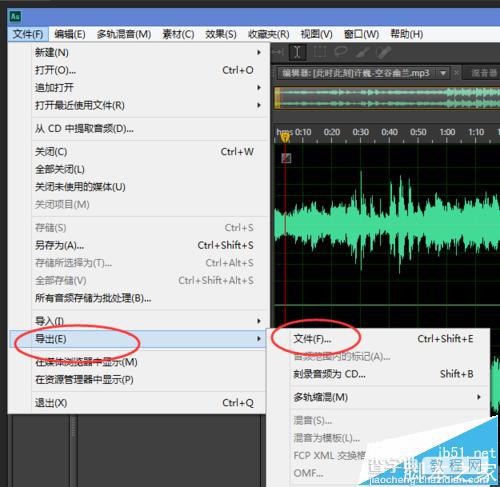

注意事项:千万不要覆盖原文件哦,数据丢失可不负责。编辑过程中按CTRL+Z可以恢复上一步。


